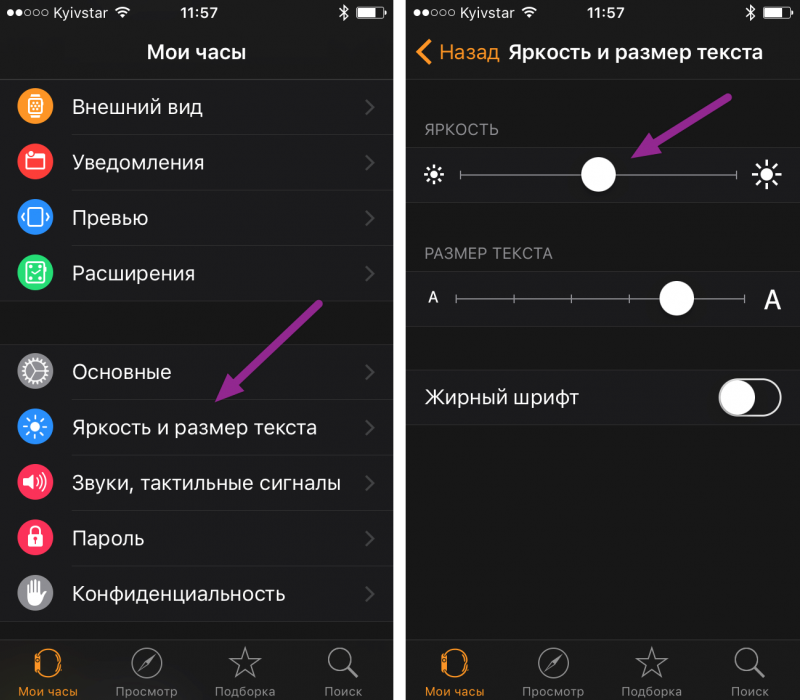Ошибка удаления профиля в Фейсбуке
При удалении страниц или групп проблемы возникают редко. В основном они связаны с информацией, предыдущими блокировками или подключенными финансовыми функциями.
Типичные ошибки при удалении:
- невозможно убрать из-за подключенного Ads Manager. Перейти к параметрам рекламной кампании и отключить;
- публичная страница связана с Instagram;
- пустая группа осталась в списке общедоступных;
- страница с удалением зависла.
Сообщества удаляют в течение недели, если никаких действий больше не было. Или, чтобы ускорить процесс – создателю нужно обратиться в техническую поддержку, предоставив ссылку на группу, причину удаления и последние уведомление (отсутствие нарушений или финансовых операций).
Процедура удаления
По большому счёту, если удовлетворены все требования для удаления, то различия будут заключаться лишь в том, какое устройство используется. Для мобильного приложения и для ПК версии сайта инструкции немного отличаются. Неизменным остаются лишь требования и срок ожидания в 14 дней.
Закрытие в Business Manager
Поскольку наличие связки страницы с Business Manager предотвращает стандартное удаление (опция будет неактивной) начинать следует с этого. Как удалить бизнес страницу в фейсбук из Business Manager?
- Открыть «Настройки компании».
- Перейти в раздел «Аккаунты», откуда открыть подраздел «Страницы».
- Выбрать необходимую страницу и нажать «Удалить».
Может возникнуть ситуация, в которой кнопка «Удалить» остаётся неактивной. Это указывает на наличие связанного рекламного аккаунта. Чтобы продолжить процедуру удаления потребуется сначала отключить эту связь. Сделать это можно закрыв рекламный аккаунт.
- Открыть раздел «Настройки компании».
- В разделе «Объекты компании» найти вкладку «Аккаунты», где потом требуется выбрать пункт «Рекламные аккаунты».
- Выбрать необходимый рекламный аккаунт.
- Вызвать контекстное меню (показано стрелками) и нажать «Отключить».
Данная процедура не является мгновенной. Facebook закрывает рекламные учётные записи в случае, если по ним нет задолженности. Если же задолженность появится в ходе проверки (занимает до 7 дней) в удалении будет отказано.
Удаление страницы компании с ПК
Если связка с Business Manager уже разорвана или её не было, удаление выполняется проще. Следует помнить, что эта процедура занимает 14 дней. Это сделано, чтобы обеспечить пользователю возможность отказаться от удаления и сохранить адрес или временно скрыть страницу «пока дела не наладятся». Сама процедура удаления включает в себя два повторных цикла:
- Войти на соответствующую страницу в Facebook.
- Перейти через иконку в настройки учётной записи.
- Открыть раздел «Управление страницами», где требуется выбрать соответствующий профиль.
- Перейти в «настройки» профиля (1 на изображении).
- Нажать кнопку «удалить страницу» (2 на изображении).
- Подтвердить действие во всплывающем окне.
По прошествии 14 дней требуется повторить шаги 1-4. После перехода в «Настройки» располагается ссылка, позволяющая подтвердить удаление бизнес учётной записи.
Удаление с помощью телефона
Удовлетворив требования, аналогичные тем, что существуют для ПК можно приступить к процедуре удаления страницы. Она включает в себя:
- Вызов меню «Настройки» (потребуется войти под соответствующей учётной записью, если с телефона ведётся несколько одновременно).
- Открыть вкладку «Безопасность»
- Нажать на «деактивировать аккаунт».
Примечание: если с приложения ведётся сразу несколько бизнес-страниц первым делом потребуется выбрать необходимую. Сделать это можно перейдя в раздел «Страницы» и нажав на необходимой. Если ошибиться на этом этапе, можно случайно удалить основной аккаунт.
Аналогично с удалением при использовании ПК процедура занимает 14 дней. Также требуется повторение по истечении срока с последующим подтверждением окончательного удаления
Стоит обратить внимание, что начатое на одном устройстве удаление, может быть завершено на другом
Как удалить страницу в Фейсбуке навсегда: пошаговая инструкция
Процесс удаления аккаунта на Фейсбуке не вызовет сложностей даже у неопытных пользователей ПК. Подробное описание всех действий можно найти в справочном центре Facebook в разделе «Управление аккаунтом». Пошаговая инструкция удаления страницы включает в себя следующие этапы:
- Необходимо щелкнуть на изображении стрелки, расположенной в верхнем правом углу главной страницы.
- В открывшемся меню следует выбрать «Настройки конфиденциальности», а после этого «Настройки».
- В столбце слева необходимо найти пункт «Ваша информация на Facebook», а затем выбрать параметр «Деактивация и удаление».
- На следующем этапе требуется найти кнопку «Безвозвратное удаление аккаунта», а после нее «Продолжить с удалением аккаунта».
- После совершения всех указанных действий потребуется повторно подтвердить необходимость удаления страницы нажатием на кнопку «Удалить аккаунт». Система потребует ввести пароль. После его ввода необходимо нажать «Продолжить».
На протяжении 30 дней после формирования заявки на удаление аккаунта человек может его восстановить. Если эта возможность будет проигнорирована все фото и видео материалы будут полностью удалены.
В некоторых случаях процесс их удаления может длиться 90 дней. Страница при этом будет недоступна для просмотра другими пользователями.
Сначала нужно написать в обратную связь с просьбой восстановить доступ к аккаунту. Для этого необходимо ввести номер телефона, который был прикреплен к странице.
Чтобы сбросить старый пароль и придумать новый, нужно будет следовать инструкции, которые будут появляться на экране. Если же утрачен логин, то его можно подсмотреть в адресной строке страницы. Для ее поиска через фильтр потребуется ввести личную информацию – Ф.И.О, город проживания, дату рождения и т.д.
Примечательно, что на Фейсбуке существует возможность передачи личного профиля по наследству. Каждый пользователь может указать в настройках, кто будет иметь доступ к страничке после его смерти. Такая функция дает родственникам возможность разместить памятную информацию о владельце странички.
Через телефон
Удаление аккаунта с телефона существенным образом не отличается от аналогичного действия через ПК. Все пункты меню будут иметь точно такое же название. Настройки в данном случае находятся в меню, значок которого расположен в самом низу странице и выполнен в виде шестеренки.
После прохождения всех этапов удаления аккаунта на выбор будет предложено несколько возможных причин действия. Например, можно выбрать «Я провожу слишком много времени на Facebook» или «Я считаю, что Facebook больше не приносит мне пользы».
После подтверждения появится перечень всего, что будет происходить с личной информацией после удаления. Все нюансы этого процесса администрация постаралась расписать максимально подробно.
Деактивация и удаление учетной записи в Facebook — Что вам необходимо знать
Прежде чем перейти к пошаговому руководству, важно, чтобы вы поняли различие между двумя опциями, которые Facebook вам предоставляет в случае, когда вы решите закрыть свою учетную запись. Вы можете либо отключить свой профиль, либо полностью удалить его безвозвратно
Как вы, наверное, можете догадаться, первая опция хранит все ваши данные на платформе, а последняя полностью их сотрет
Вы можете либо отключить свой профиль, либо полностью удалить его безвозвратно. Как вы, наверное, можете догадаться, первая опция хранит все ваши данные на платформе, а последняя полностью их сотрет.
Если вы отключите свою учетную запись Facebook:
- Никто кроме вас не сможет увидеть ваш профиль.
- Определенная информация, такая как отправленные сообщения, останется видимой.
- Ваше имя будет отображаться в списках друзей, но только для ваших друзей.
- Ваше имя, сообщения и комментарии будут видны администраторам групп, к которым вы присоединились.
- Вы сможете продолжать использовать Messenger.
Вы можете деактивировать свою учетную запись настолько, насколько захотите, но вход в систему или использование учетной записи для входа приложение/службу затронет процесс реактивации.
Если вы решите удалить свою учетную запись навсегда:
- Вы не сможете повторно активировать свою учетную запись.
- Все содержимое, которое вы добавили/загрузили в Facebook, исчезнет навсегда, без возможности восстановления(если вы заранее не загрузили архив своих данных).
- Приложения, использующие вашу учетную запись Facebook, больше не будут доступны через Facebook Login.
- Конкретная информация, такая как сообщения, отправленные друзьям, не будет полностью удалена и останется видимой для них.
- Вы не сможете использовать Messenger.
Facebook предоставляет вам 30 дней, чтобы подумать о своем решении и отменить процесс удаления, если вы передумаете. По истечении этого периода ваша учетная запись и все связанные с ней данные исчезнут навсегда. Имейте в виду, что для удаления всей вашей информации может потребоваться до 90 дней — в течение этого периода пользователи Facebook не будут иметь к ней доступа.
Сохранение резервной копии
Если вы планируете удаление профиля Facebook без восстановления, то крайне важно позаботиться о предварительном создании резервной копии файлов. Пользователям предлагается возможность сохранять не только личные фотографии, но и переписки
Алгоритм создания резервной копии следующий:
- Необходимо зайти в меню на главной странице, а затем выбрать пункт «Настройки и конфиденциальность».
- В открывшемся окне следует выбрать «Настройки».
- В столбце в левой части сайта необходимо найти пункт «Ваша информация на Facebook».
- После открытия нужного раздела следует найти пункт «Скачать информацию». Возле него будет располагаться кликабельная ссылка с надписью «Посмотреть».
- В открывшемся окне появится фильтр, с помощью которого можно выбрать период, за который нужно получить информацию. По умолчанию она будет сформирована за весь период существования аккаунта. Данные можно будет сохранить в формате JSON или HTML. Второй вариант будет наиболее удобным. Однако для дальнейшего импортирования лучше использовать JSON.
- Информацию, которую нужно сохранить, можно отметить с помощью галочек. После настройки всех параметров следует нажать на кнопку «Создать файл». После этого можно безбоязненно приступать к удалению страницы.
Как бороться со спамом
Большинство сообщений являются спамом. Если пользователь или сообщество нарушают правила соцсети, их можно заблокировать.
Для этого следует выполнить следующие действия
- Зайти в ленту новостей и выбрать публикацию.
- В правом верхнем углу нужно открыть меню и кликнуть по «Скрыть публикацию».
- Дополнительно указать причину и нажать кнопку «Готово».
Также есть возможность отключить посты от назойливых гостей. Достаточно отписаться от его уведомлений, заблокировать или пожаловаться на аккаунт. Нужно выбрать троеточие в профиле и нажать «Получить поддержку или пожаловаться» или «Заблокировать».
Не всем нравится реклама, которая приходит на почту, в ленту или раздел «Уведомления». Заблокировать спам можно, однако важные сообщения от администрации будут приходить. Потому желательно внимательно подумать, от каких групп есть желание получать рассылку, а какие стоит отключить.
Полное удаление
Чтобы избавиться от аккаунта без последующего восстановления, необходимо сообщить об этом в администрацию соцсети.
Процедура удаления начинается через месяц после подачи заявки, и может длится до 90 дней. Некоторые данные могут оставаться даже по прошествии указанного времени. Например, это касается сообщений, которые хранятся не в самом аккаунте. Некоторые копии сберегаются в базе данных Facebook, и там они могут остаться даже после уничтожения аккаунта. Но из них удаляются все сведения, по которым можно идентифицировать личность пользователя.
Инструкция по удалению учетной записи
Кнопка удаления аккаунта хорошо спрятана разработчиками, и отыскать ее непросто. Чтобы начать процедуру ликвидации, надо:
- Зайти в опцию «Настройки» и найти в меню слева позицию «Ваша информация на Facebook». Выбираем из выпадающего меню опцию «Настройки»Выбираем опцию «Ваша информация Facebook»
- В центральной колонке указан пункт «Удаление аккаунта и информации». Нажав на кнопку «Посмотреть», пользователь переходит на страницу «Безвозвратное удаление аккаунта». В пункте «Удаление аккаунта и информации», нажимаем на кнопку «Посмотреть»
- Затем надо кликнуть на кнопку «Удалить аккаунт» в правом нижнем углу, и процедура уничтожения стартует. Кликаем на кнопку «Удалить аккаунт» в правом нижнем углу
Чтобы убедиться, что удаление запущено, следует зайти в почту, к которой привязан аккаунт. На этот адрес должно прийти соответствующее извещение от Facebook.
Удаление страницы
Созданные владельцем аккаунта страницы закрываются вместе с аккаунтом. Но при необходимости можно удалить только данный элемент. Для этого надо зайти на свою страницу, нажать «Настройки». В разделе «Общие» появится функция «Удалить страницу».
Нажимаем «Настройки», в разделе «Общие» кликаем по функции «Удалить страницу»
Убрать группу в Фейсбуке
Владельцы могут удалять сообщества в Фейсбуке, перейдя в раздел «Управление группами». Доступно с мобильной и компьютерной версии, если перейти в соответствующую вкладку.
Как убрать сообщество:
- Зайти в Фейсбук – авторизоваться.
- Перейти в раздел: «Группы» – Участники.
- Удалить каждого подписчика – нажать: «Покинуть».
- Выйти из раздела.
Официальное сообщество автоматически удаляет сообщества, в которых нет ни одного участника. Но доступно лишь в том случае, если пользователь – создатель группы. Администраторы и редакторы не могут деактивировать, поэтому прежде чем отписываться – нужно уведомить создателя о необходимости удалить сообщество.
Удалить публичную страницу в Facebook
Чтобы убрать созданную страницу в Фейсбуке, нужно перейти к её настройкам. В отличие от групп, такие профили выполнены в виде блогов и не требуют дополнительных инструментов управления.
Удалить с мобильной версии:
- Открыть Facebook – авторизоваться.
- Нажать в профиле по трем горизонтальным линиям – Настройки.
- Перейти по названию публичной страницы – сверху значок в виде шестеренки.
- Общие параметры – Навсегда удалить.
- Подтвердить – вернуться в персональный профиль.
Пользователь сможет создать другую страницу, воспользовавшись компьютерной версией. Как и с личным аккаунтом, вся добавленная информация будет стерта без возможности восстановления.
Убрать второй аккаунт
Если у пользователя несколько учетных записей в Facebook – вторую можно убрать. Нужно авторизоваться в другом аккаунте, чтобы выполнить процедуру деактивации.
Как переключиться:
- Зайти в Фейсбук через приложение.
- Нажать: «Настройки» – Выход.
- Авторизоваться во втором аккаунте – Параметры.
- Личная информация – Управление аккаунтом.
- Деактивировать – подтвердить.
Руководство
Сначала мы разберем основную суть процедуры, а потом уже рассмотрим различные ее нюансы:
- Что делать в случае забытых регистрационных данных.
- Стирание заблокированной «учетки».
- Инструкция для мобильных устройств.
Основная процедура
В случае с компьютером и действующим профилем все просто:
- На главной страничке необходимо кликнуть по знаку треугольника, который находится в верхней части на панели.
- В появившемся меню выбрать пункт «Настройки».
- Далее ищем блок «Ваша информация на и кликаем по нему.
- Щелкаем по записи «Посмотреть» в самом низу.
- Кликаем по синей кнопке.
- Вводим пароль от профиля и жмем «Продолжить».
- Завершаем процедуру.
Вот и все. Теперь аккаунт деактивирован и через 30 дней он будет окончательно стерт. Это один из ответов на вопрос о том, как удалить аккаунт в Фейсбук. Но теперь пора поговорить о более сложных случаях. И о них в следующих главах.
Что делать, если забыли пароль
В этом случае ничего не получится. Для начала придется восстановить доступ к странице и только потом приступать к удалению учетной записи. В этой главе мы расскажем о том, как это сделать правильно. И снова нам потребуется только веб-обозреватель.
Итак, как удалить страницу в Фейсбук, если забыл пароль? Для этого нам потребуется доступ к почтовому ящику, который использовался для создания аккаунта. А вот и подробная инструкция, рассказывающая о том, что нужно делать:
Вот так можно легко восстановить пароль и начать процедуру уничтожения учетной записи на Facebook. Как правило, процесс не занимает много времени. Но теперь стоит поговорить о еще более сложном случае.
В некоторых случаях процедура восстановления при помощи электронного адреса не работает. В этом случае нужно позаботиться о том, чтобы был доступен тот номер телефона, который был привязан к аккаунту. Ибо если его нет, то восстановить пароль не получится никакими способами. Тогда можно будет забыть об удалении страницы. Да и новый аккаунт создать не получится, пока будет активный старый. А если и получится зарегистрировать новую учетную запись, то ее тут же заблокируют за нарушение правил социальной сети
Ситуация с блокировкой
Как удалить заблокированный аккаунт в Фейсбук? Здесь все сложнее. Для начала придется восстановить доступ к аккаунту. А с теперешней политикой администрации Facebook шансы на восстановление очень низкие. При желании вы можете попробовать.
Как временно заблокировать аккаунт
Переходим к основной теме сегодняшней инструкции. Для временно удаления профиля из интернет площадки фейсбук, человеку придется воспользоваться конкретным алгоритмом действий. Ниже я вас познакомлю с правильным порядком действий.
Через телефон
Начнем со способа для приложения Facebook. Чтобы временно заблокировать профиль через смартфон, придется проделать такой ряд действий:
- В самом низу приложения находится панель с разделами. Жмите один раз по иконке в виде трех линий.
- Спускайтесь в самый низ программы. Там будет строчка со значком в виде шестеренки. Называется она «Настройки и конфиденциальность». Щелкните по ней один раз, затем кликните по графе «Настройки».
- Когда вас перебросит на вкладку с различными настройками интернет площадки, найдите раздел «Ваша информация на Facebook». Немного ниже будет пункт «Управление аккаунтом». Именно по этому пункту вам придется клацнуть.
- После этого, нажимайте по разделу «Деактивация и удаление».
- Должна открыться новая вкладка в приложении. Выбирайте вариант «Деактивация аккаунта» и жмите по кнопке «Продолжить с отключением аккаунта». Перед этим, рекомендую вам ознакомиться с пояснением под пунктом «Деактивация аккаунта».
- Чтобы подтвердить, что именно вы является хозяином профиля, введите пароль от своей странички в предоставленный пункт. Затем, щелкните по кнопке «Продолжить».
- Перед вами появится форма для временного удаления аккаунта. Первое, что вам придется сделать – выбрать причину, по который вы хотите заблокировать свою страничку. Выбирайте любую строку и клацайте по разделу «Продолжить».
- Страница немного изменит свой вид. Внимательно ознакомьтесь с каждым пунктом и выполняйте действия согласно указанным рекомендациям. Когда все действия закончены, кликните по строчке «Деактивировать аккаунт».
- Вот, собственно, и все. Когда вы проделаете весь представленный ряд действий выше, ваш аккаунт на интернет площадке Facebook будет деактивирован.
Через компьютер
Для персонального компьютера актуален такой алгоритм действий по временному удалению профиля:
- Откроем сайт интернет площадки Facebook и авторизуемся в своем профиле. Клацнем левой кнопочкой мыши по стрелке вниз, которая располагается в верхней правой части страницы полной версии соц. сети.
- Затем, нажимаем левой кнопкой мыши по иконке в виде шестеренки с подписью «Настройки и конфиденциальность». После этого, щелкаем той же кнопкой мыши по разделу «Настройки».
- Таким образом, пользователь сможет попасть на вкладку со всеми настройками интернет площадки Facebook. В левой части страницы найдите пункт «Ваша информация на Facebook» и кликните ЛКМ по нему.
- После открытия новой вкладки, спуститесь в самый низ страницы. Вам понадобится последняя графа – «Деактивация и удаление». В правой части нужной строчки будет пункт «Посмотреть». Именно по нему вам понадобится щелкнуть левой клавишей мышки.
- Так как вы хотите временно удалить свой профиль из интернет площадки, то выбирайте раздел «Деактивация аккаунта». После чего, вам придется кликнуть левой кнопкой мышки по графе внизу страницы «Продолжить с отключением аккаунта».
- В целях безопасности, система социальной сети попросит вас ввести пароль от своего профиля. Вводите его в соответствующую графу, а затем клацаете левой кнопкой вашей мышки по пункту «Продолжить».
- Вас перебросит на страницу с большой формой по деактивации профиля. Изначально, вам обязательно нужно будет выбрать причину, по которой вы хотите уйти из соц. сети. Ознакомьтесь со всеми вариантами, и выберите подходящий. Если вам ничего не подходит, то вы можете клацнуть левой кнопочной мыши по разделу «Другое» и ввести свое пояснение.
- Затем, можете спуститься немного вниз. Если вы были администратором какой-либо страницы, то вам сообщат, что при деактивации аккаунта, страницы больше не будут видимы. Прямо с данной вкладки вам предложат редактировать список администраторов ваших страниц. После чего, останется заполнить лишь два пункта. Самостоятельно выбираете, нужно ли вам получать письма в электронном виде, а так же, оставлять вам аккаунт в Messenger или нет. Рекомендую ознакомиться вам со всеми пояснения под пунктами. Когда вы все это сделаете, нажмите левой кнопкой мышки по строке «Деактивировать».
- Система попросит вас вновь подтвердить свои действия. В открывшемся окошке будет содержаться некоторая информация по временному удалению профиля, ознакомьтесь с ней. Если вы согласны с описанными последствиями, то нажимайте по кнопке «Деактивировать».
- Закончили. Процесс по деактивации профиля требует от пользователя выполнение многих действий. Но, если вы будете следовать всем действия из инструкции выше, то проблем не возникнет.
Как удалить профиль в Фейсбуке: пошагово
Чтобы не получать сообщения и приостановить доступ к хронике (показ) можно использовать функцию деактивации – временное удаление профиля. Операцию можно выполнить с помощью:
- стандартного браузера смартфона;
- планшета;
- ПК;
- приложения.
Для этого потребуется:
- авторизоваться на странице;
- выбрать раздел для настроек;
- далее зайти в поле для безопасности;
- внизу нажать напротив поля для деактивации клавишу редактирования;
- выбрать соответствующую функцию.
Пошаговые схемы для смартфонов на разных ОС представлены ниже.
С телефона Андроид
Действия, которые необходимо выполнить владельцам устройств Android (к примеру, Samsung):
- Щелкнуть по значку приложения в основном меню.
- Дождаться загрузки.
- Выбрать на панели сверху значок в виде трех горизонтальных полосок.
- Зайти в раздел под названием «Настройки».
- Выбрать поле «Безопасность».
- Перед разделом «Аккаунт» (в открывшемся списке) щелкнуть по кнопке для деактивации.
То же самое можно выполнить через стандартный браузер.
С Айфона
Пошаговая схема для владельцев смартфонов компании «Apple»:
- Зайти в приложение.
- Дождаться загрузки.
- Зайти в поле для настроек.
- Щелкнуть по «Настройкам аккаунта».
- Выбрать раздел под названием «Безопасность».
- Нажать на кнопку «Деактивировать» (напротив поля «Аккаунт»).
Через приложение
Через приложение можно только временно заморозить действие профиля, поэтому в поисках ответа на вопрос о том, как удалить Фейсбук-аккаунт навсегда с Андроида или Айфона, стоит знать, что в приложении этого сделать нельзя. Схемы для выполнения данной операции для Айфона и Андроида схожи, но имеют принципиальное различие.
Можно ли отменить удаление аккаунта и как это сделать
Процесс удаления профиля в Фейсбуке не моментальный. Администрация сайта предоставляет пользователям возможность отменить действие в течение месяца после формирования заявки. Для восстановления аккаунта следует выполнить ряд несложных действий:
- Требуется зайти в профиль, авторизовавшись в системе под старым логином и паролем.
- После авторизации на экране появится окно с подробной информации об удалении аккаунта. В нем будет указана и дата этого события.
- На выбор предоставляется два варианта «Подтвердить удаление» и «Отменить удаление». Второй вариант позволит восстановить аккаунт и все данные, которые в нем содержались. Никаких дополнительных действий совершать не придется.
Если пропустить 30-дневный срок, который дается на восстановление, доступ к профилю будет навсегда потерян. Единственным способом снова пользоваться услугами Фейсбука является повторная регистрация.
Как навсегда удалить аккаунт в Фейсбук
Чтобы навсегда удалить свой профиль в Фейсбуке нужно иметь доступ к странице
Обратите внимание, что при удалении:
- нельзя повторно активировать свой профиль;
- все данные, в том числе фотографии, видеозаписи и публикации будут удалены и восстановлению не подлежат;
- Facebook Messenger использовать больше не получится;
- вы не сможете заходить через Фейсбук в сторонние приложения, если использовали данный метод авторизации.
Удалить аккаунт можно и через телефон, и через персональный компьютер. Ниже я подготовил подробную пошаговую инструкцию, как удалить аккаунт в Фейсбук с любого из перечисленных устройств.
Как удалить профиль в Фейсбук с компьютера
Советую заранее скачать всю информацию, которая может потребоваться в дальнейшем. Второго шанса не будет.
Для того чтобы полностью удалить профиль с компьютера, нужно:
- зайти в социальную сеть под своим логином;
- нажать аватарку, которая находится в верхнем меню справа. В открывшемся подменю выбираем «Настройки и конфиденциальность»;
в левом меню выберите «Ваша информация на Facebook»;
в открывшемся разделе найдите «Деактивация и удаление» и нажмите кнопку «Посмотреть»;
откроется новое окно, где нужно выбрать пункт «Безвозвратное удаление аккаунта»;
- нажмите «Продолжить с удалением аккаунта»;
- появятся рекомендации по удалению и сохранению информации и ваших страниц, если они имеются;
нажмите «Удалить аккаунт».
Профиль можно восстановить в течение 30 дней. Если в группах нет других администраторов, то они также будут удалены. Полное удаление информации занимает порядка 30 дней.
Как удалить профиль в Фейсбук с мобильного телефона
Страницу можно удалить и со смартфона. Для этого нужно:
- открыть официальное приложение;
- нажать на три горизонтальные полосы в правом верхнем углу;
пролистайте вниз и выберите «Настройки и конфиденциальность»;
- выберите «Настройки» и пролистайте ниже до раздела «Ваша информация на Фейсбук»;
- выберите «Управление аккаунтом»;
- следом выберите «Деактивация и удаление»;
- откроется окно, где нужно выбрать «Удаление аккаунта»;
- нажмите кнопку «Продолжить с удалением аккаунта»;
- появится окно с рекомендациями, нажмите кнопку «Удалить аккаунт».
После нужно будет ввести пароль. Условия удаления такие же, как если бы решили делать это со своего компьютера.
Вам может быть интересно — «Как написать в техподдержку Facebook?».
Как можно удалить профиль, если забыл пароль
Многие пользователи интересуются возможностью удаления своего профиля, но не помнят пароль. Для этого нужно сделать две вещи: восстановить доступ к странице и удалить ее любым удобным способом, описанным выше.
Для восстановления пароля с компьютера, нужно:
- зайти на главную страницу сайта;
- в верхней части выберите «Забыли аккаунт?»;
введите почту или номер телефона, на который создавали страницу;
нажмите кнопку «Поиск»;
Если аккаунт привязан, то система предложит отправку кода или же вход через гугл-профиль, если почта на Gmail. Выбирайте то, как вам будет удобнее. После введите код, и смените пароль в социальной сети.
Для восстановления пароля с телефона, нужно:
- открыть приложение на своем телефоне;
- нажать «Найти аккаунт»;
- ввести почту или номер телефона;
- выбрать выходить ли с других устройств и нажать «Продолжить»;
- ввести новый пароль и нажать «Продолжить».
На почту придет код подтверждения, который надо будет ввести.
После того, как вернете доступ к своему аккаунту, удалите его любым из способов описанных выше.
Как удалить аккаунт Фейсбук
Чтобы навсегда отказаться от использования Facebook, недостаточно удалить приложение со своего мобильного устройства. Для этого необходимо удалить свою учетную запись. Обычно к подобным мерам прибегают люди, желающие зарегистрировать новый аккаунт либо вообще перейти в другую социальную сеть. Удаление профиля в Фейсбуке предусматривает полное удаление личной информации, поэтому пользователю дается 14 дней на раздумье, после чего повторная активация станет невозможной.
Создание резервной копии
Важным этапом удаления аккаунта Facebook является создание резервной копии всех данных профиля с последующим сохранением в памяти устройства или в облачном сервисе ценных обновлений статуса, фотографий, видео, списка друзей, переписки и истории действий. Кстати, ранее мы рассказывали, как восстановить видео на Андроиде и как восстановить сообщения на телефоне. Если же речь идет о создании копии Facebook, для этого необходимо:
- Открыть «Настройки»;
- Перейти на вкладку «Ваша информация Facebook»;
- Выбрать опцию «Загрузить Вашу информацию».
- На следующей странице нажать «Создать файл», чтобы сделать резервную копию.
Здесь можно выбрать данные, которые требуется сохранить, формат (HTML или JSON), а также качество изображения.
Отключение сторонних приложений
Следующим, не менее важным этапом является отключение сторонних приложений, для регистрации в которых использовался аккаунт Фейсбук. В случае утечки данных они могут быть скомпрометированы, что отражено в отчетах расследования скандала Facebook – Cambridge Analytica в 2018 году. Поэтому их нужно отключить, а учетные данные обновить.
Для этого нужно:
- Открыть «Настройки»;
- Перейти в раздел «Приложения и веб-сайты»;
- На следующей странице появится список программ и веб-ресурсов, для посещения которых использовался профиль Facebook;
- Отметить нужные приложения, которые требуется отключить, нажать клавишу «Удалить» и подтвердить свое намерение.
Поскольку действующие идентификаторы могут быть сброшены, для входа целесообразно использовать адрес электронной почты или же выбрать любой альтернативный вариант.
Удаление учетной записи на Android
Теперь необходимо перейти к самому важному действию – удалению аккаунта на Фейсбуке. Процесс аналогичен тому, который выполняется на сайте Facebook
Для примера использовалось мобильное приложение версии 314.0.0.43.119 на Pixel 3 XL под управлением Android 12 Developer beta 2.
Последовательность действий:
- После запуска приложения развернуть меню, находящееся в правой стороне экрана;
- Прокручивая страницу, найти и развернуть вкладку «Настройки и конфиденциальность»;
- Выбрать «Настройки»;
- Внутри раздела найти вкладку «Личные данные и информация об аккаунте»и выбрать опцию «Управление аккаунтом»;
- На следующей странице тапнуть по строке «Деактивация и удаление»;
- Здесь можно выбрать один из двух доступных вариантов: временно деактивировать аккаунт или же удалить его полностью;
- В данном случае понадобится отметить пункт «Удалить учетную запись», а затем внизу кликнуть по клавише «Продолжить удаление учетной записи»;
- Далее понадобится указать причину для выхода из Facebook, отметив один из предложенных вариантов;
- В завершение еще раз нажать на «Продолжить удаление учетной записи», чтобы навсегда покинуть платформу социальной сети.